Aunque HubSpot es una mina de oro de información sobre cada interacción con el cliente, puede ser más conveniente analizar tus datos fuera de esta app de CRM. Por ejemplo, puedes crear informes avanzados en Looker Studio y combinar tus datos de HubSpot con información de clientes recopilada de otras apps. Aprende diferentes formas de conectar HubSpot a Looker Studio y prepara tus datos para el análisis.
Métodos para conectar HubSpot y Looker Studio
Looker Studio no proporciona un conector HubSpot nativo. En este caso, puedes exportar/importar datos manualmente o conectar HubSpot a Looker Studio mediante un conector asociado.
Conector para socios de Coupler.io
Coupler.io es una plataforma de automatización de informes que te permite conectar HubSpot a Looker Studio y activar las actualizaciones programadas. Esto significa que tus datos de HubSpot serán enviados regularmente a Looker Studio de forma automática en un horario. Y todo esto sin ningún esfuerzo manual. La automatización te ahorra mucho tiempo y mejora la eficiencia, lo que te permite optimizar costes también.
Coupler.io soporta muchos destinos para tu elección. Por ejemplo, puedes conectar HubSpot a Power BI.
Además de automatizar la exportación de datos, Coupler.io proporciona plantillas de cuadros de mando listas para usar para HubSpot, para que puedas poner en marcha tus informes en cuestión de minutos.
Transferir datos de HubSpot manualmente
Estrictamente hablando, con este método no creas una conexión entre HubSpot y Looker Studio. Sin embargo, es una forma sencilla y gratuita de pasar tus datos de una aplicación a la otra. El proceso para la transferencia manual de datos es bastante sencillo: sólo tienes que descargar los datos de HubSpot como un archivo CSV y subirlo a Looker Studio.
Aunque esta opción gratuita te da un control total, este proceso manual lleva mucho tiempo, especialmente si necesitas exportar muchos datos regularmente. Si quieres mantener actualizada tu visualización en Looker Studio, tendrás que seguir exportando e importando datos frescos una y otra vez.
También hay un tercer método que hemos omitido – una integración API personalizada. Sin embargo, la programación de la conexión entre HubSpot y Looker Studio requiere fuertes habilidades técnicas y la investigación de las API de ambas herramientas.
¿Cómo conectar HubSpot a Looker Studio con el conector de socios de Coupler.io?
Sólo se necesitan tres sencillos pasos para cargar datos de HubSpot a Looker Studio y no requiere configuraciones complejas.
Paso 1. Recopilar datos
Hemos preseleccionado HubSpot y Looker Studio como aplicaciones de origen y destino en el siguiente formulario, así que haz clic en Proceed. Se te ofrecerá crear una cuenta de Coupler.io de forma gratuita.
A continuación, conecte su cuenta HubSpot y seleccione la entidad de datos que desea exportar: Deals, Contacts, Companies, etc.
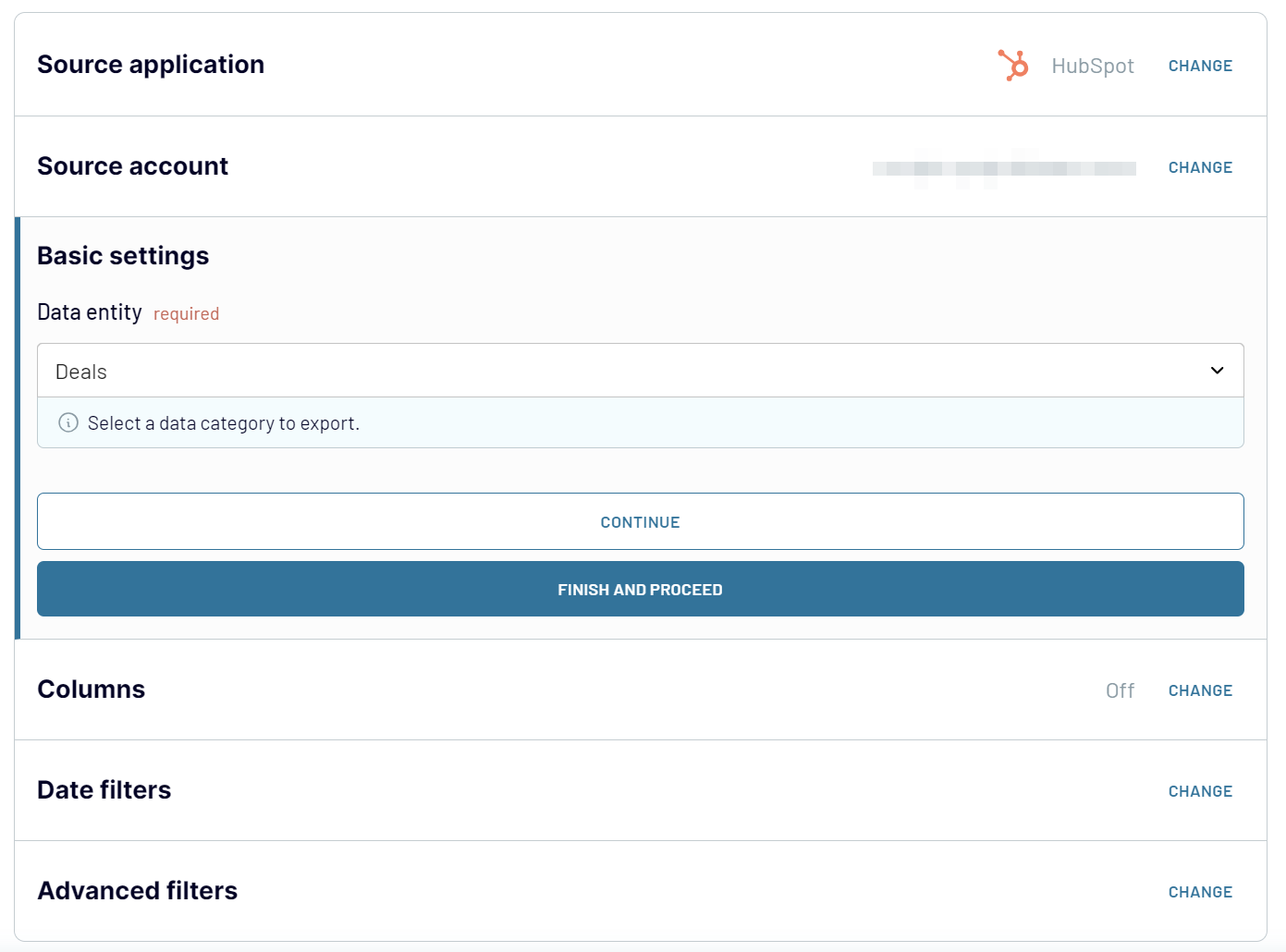
Paso 2. Transformar los datos Transformar los datos
En el siguiente paso, puede comprobar y personalizar el conjunto de datos que se transferirá a Looker Studio en función de la configuración de origen:
- Ocultar columnas que no son importantes para el cuadro de mandos
- Añadir, renombrar y reorganizar columnas
- Filtrar y ordenar los datos de HubSpot según sea necesario
- Añadir columnas basadas en fórmulas, calcular métricas personalizadas
- Combinar datos de diferentes cuentas de HubSpot o diferentes CRM en un conjunto de datos
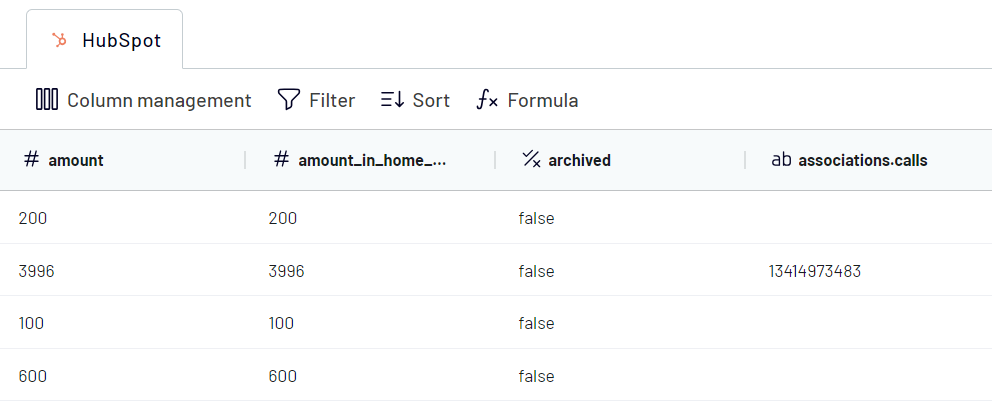
Paso 3. Cargar datos y programar la actualización
Cuando el conjunto de datos esté listo, es hora de cargarlo en Looker Studio para crear un informe. Sigue las instrucciones de la aplicación para conectar tu cuenta de Looker Studio y crear una nueva fuente de datos. Puede tardar unos minutos para grandes conjuntos de datos. Como acción final, pulsa Create report en la esquina superior derecha.
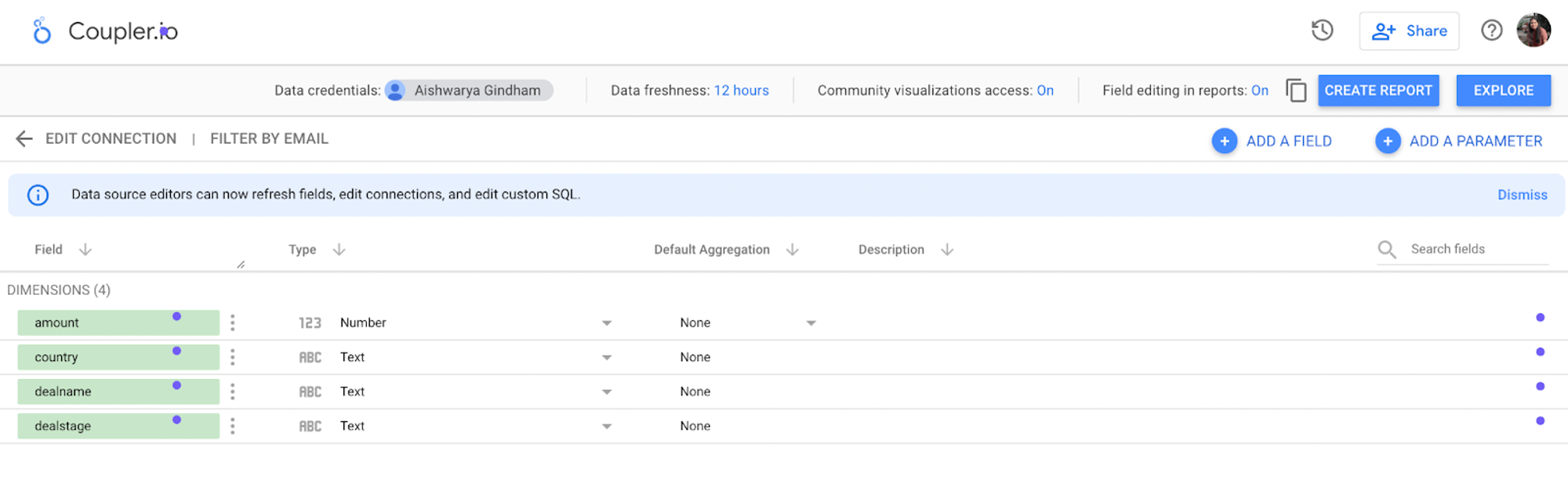
A continuación, vuelve a Coupler.io, activa la función ‘Automatic data refresh’ y especifica tus preferencias de programación para extraer información actualizada de HubSpot.
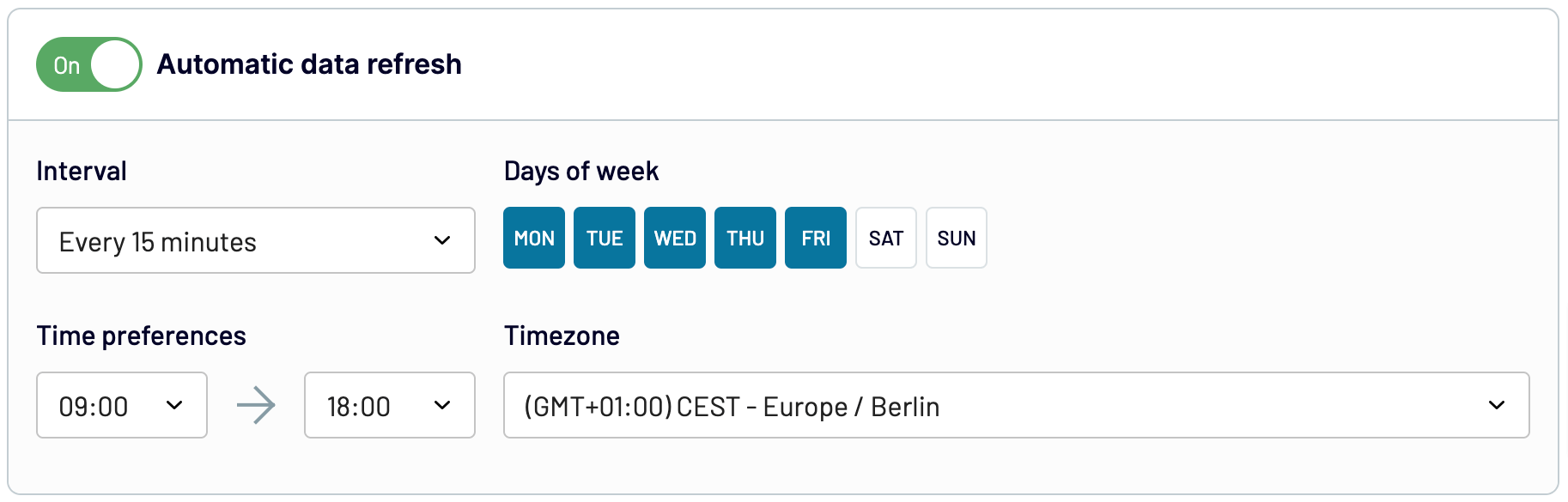
A continuación, guarda y ejecuta el importador. Ya está. Ya puedes empezar a crear tu panel de control y a analizar tus datos.
Utiliza plantillas de cuadros de mando de marca blanca para visualizar tus datos de HubSpot en Looker Studio
Con un dashboard HubSpot prediseñado, ya no tienes que pasar horas averiguando qué gráfico o tabla es mejor para los datos. La plantilla ya tiene los elementos visuales adecuados que pueden organizar tus datos de HubSpot, facilitando la toma de decisiones basadas en datos. En particular, puedes comprobar quiénes son tus mejores agentes, cómo se perfilan las métricas clave a lo largo del tiempo, qué fuentes impulsan los ingresos, etc. Coupler.io ofrece algunas plantillas de cuadros de mando de Looker Studio para HubSpot.
Cuadro de mando de KPI de ventas para HubSpot
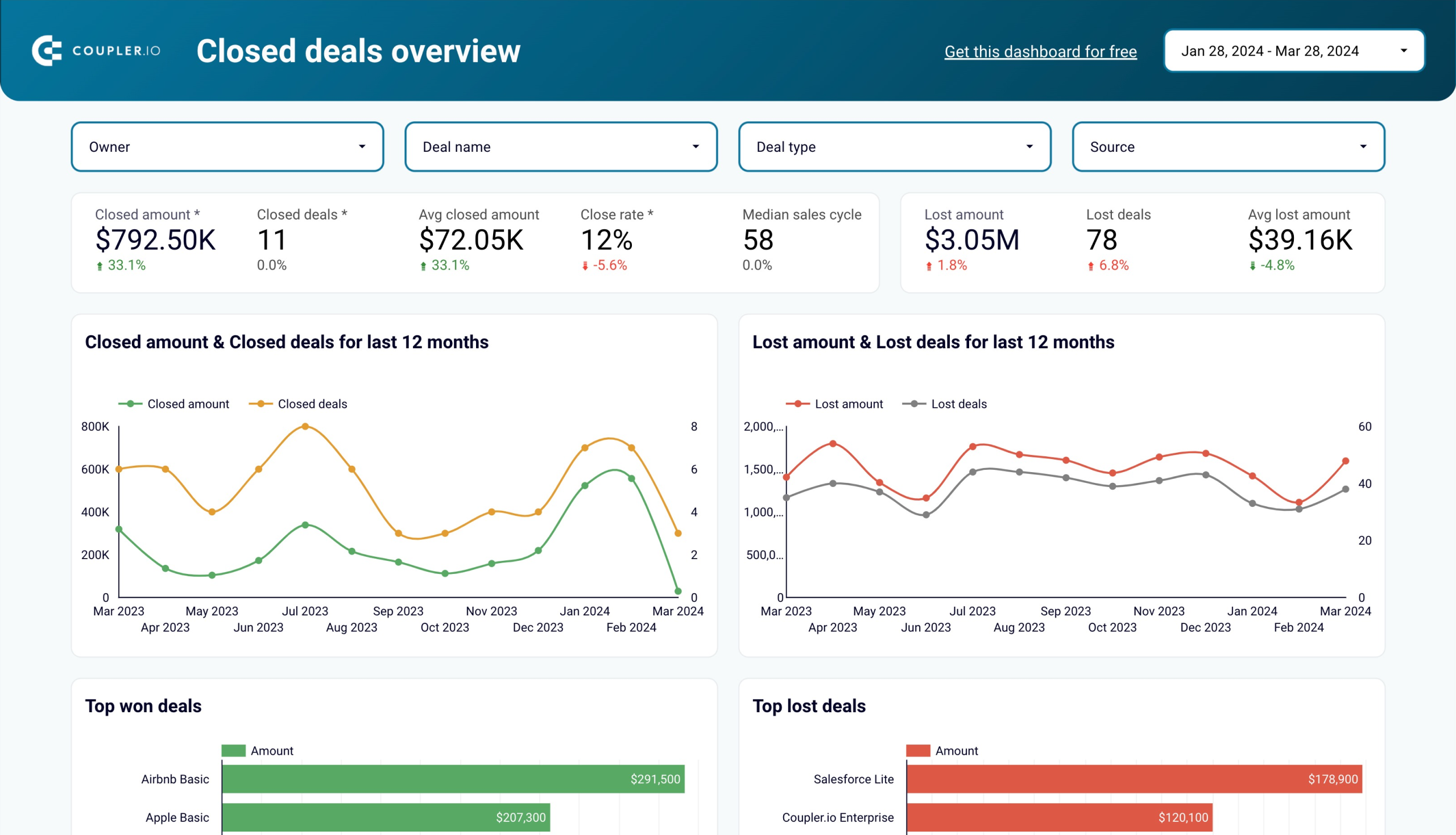
Esta plantilla de panel de control está diseñada para el análisis de métricas de ventas críticas, incluidos los ingresos, los acuerdos ganados por etapa y los ingresos por acuerdo. Permite identificar el número de acuerdos cerrados por cada representante de ventas y realizar un seguimiento de la eficiencia del equipo de ventas en un solo lugar.
Cuadro de mando CRM para HubSpot
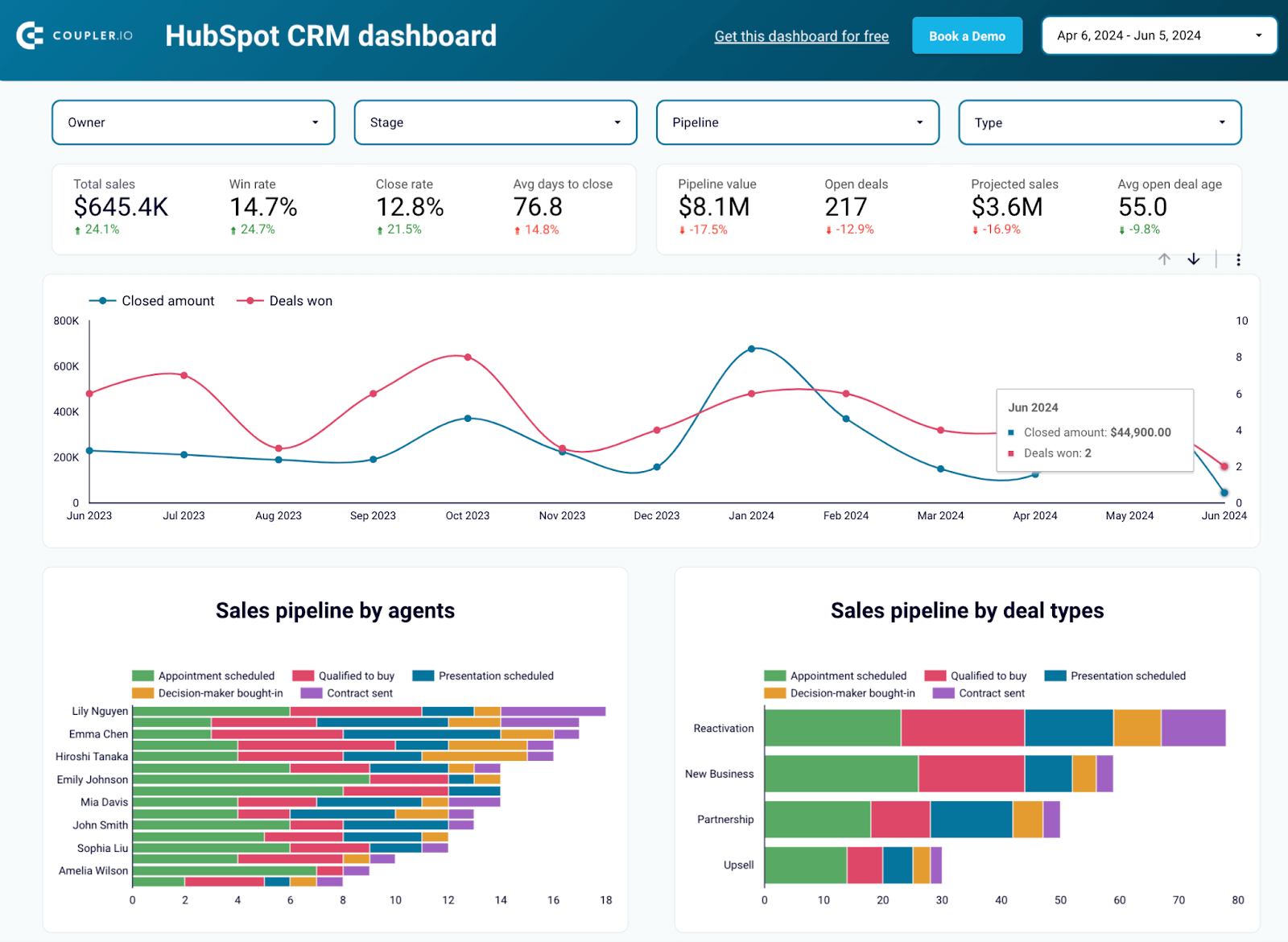
La plantilla de cuadro de mando de HubSpot CRM te proporciona una visión completa del pipeline de ventas por agente o por etiqueta de trato. Te permite explorar las métricas clave de tu departamento de ventas y realizar un seguimiento de los acuerdos abiertos, los días medios para cerrar un acuerdo, la tasa de cierre y otras métricas esenciales.
Cuadro de mando de adquisición de clientes para HubSpot
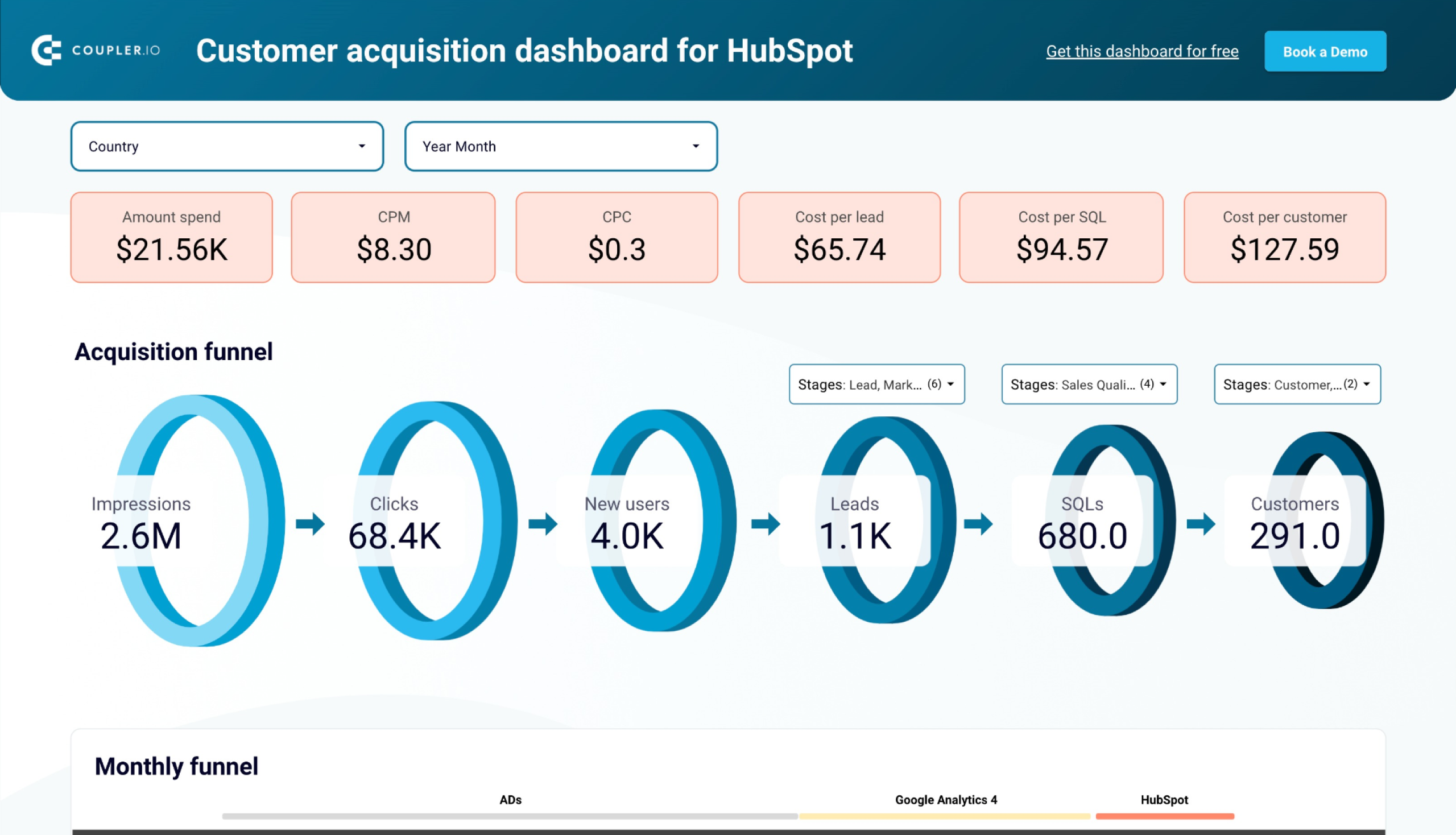
A diferencia de las dos plantillas anteriores, este panel no se basa únicamente en datos de HubSpot. Te permite analizar tus anuncios de pago y el rendimiento del tráfico orgánico. Así, además de HubSpot, la plantilla está equipada con conectores a Google Analytics 4 y a las plataformas publicitarias más comunes, como Google Ads, Facebook Ads, etc. Así, si realizas campañas publicitarias, obtendrás información sobre cuántos clics generan y cuánto cuestan.
Todas estas plantillas de cuadros de mando de HubSpot están automatizadas. Los ajustes ya están preseleccionados, por lo que tus datos se transferirán y visualizarán automáticamente. Además, Coupler.io mantendrá tu cuadro de mando actualizado. Por lo tanto, es una forma realmente rápida y sin esfuerzo de crear un cuadro de mando auto-actualizable.
¿Cómo conectar HubSpot a Looker Studio manualmente?
El método de transferencia manual es sencillo y se puede hacer en pocos pasos. Pero, como ya hemos mencionado, no es exactamente una conexión en tiempo real entre HubSpot y Looker Studio. No obstante, sirve para transferir conjuntos de datos específicos.
Veamos el proceso paso a paso.
Paso 1: Accede a tu cuenta de HubSpot y navega hasta los datos que quieres exportar (pueden ser contactos, empresas, acuerdos, etc.).
Paso 2: A continuación, haz clic en el botón “Export”.
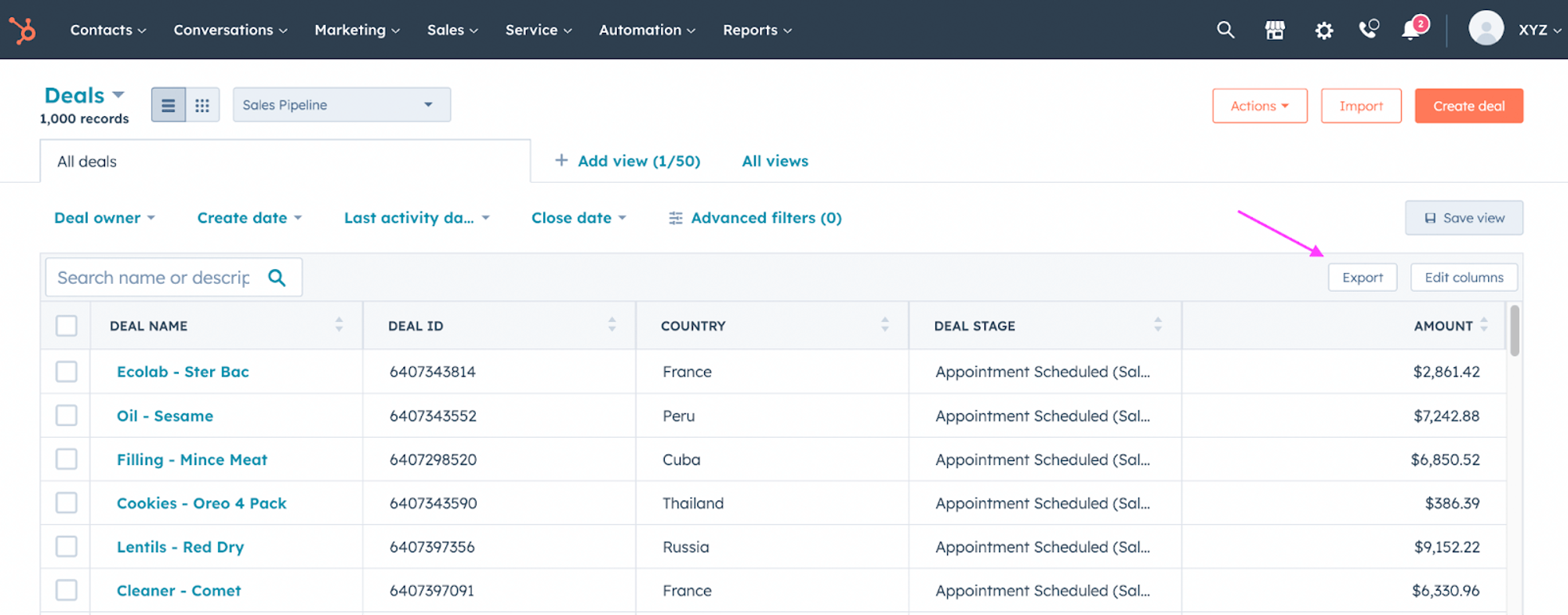
Paso 3: Ahora elige CSV como formato de archivo preferido.
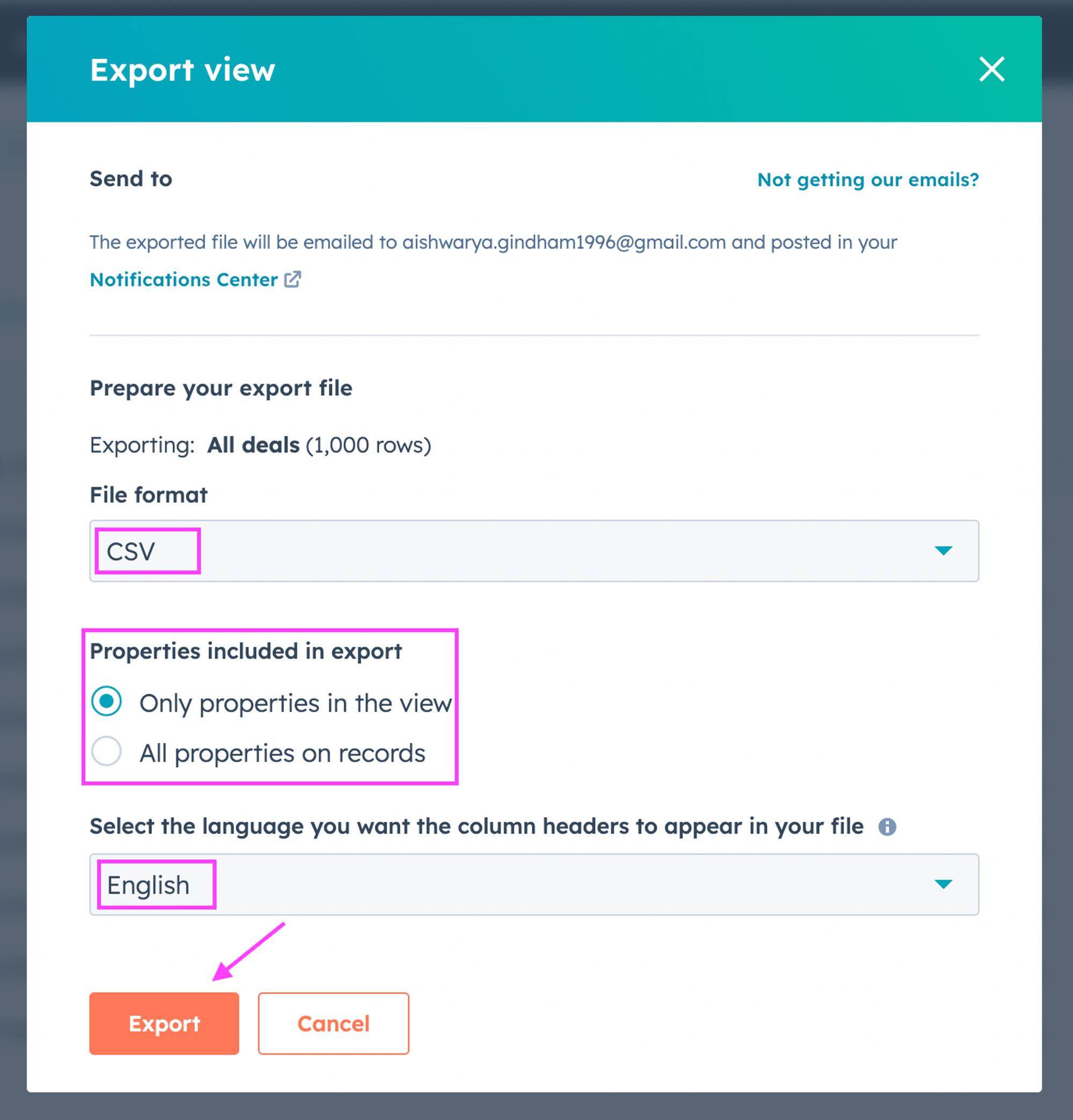
Recibirás un enlace de descarga en tu bandeja de entrada cuando el archivo de exportación esté listo. Haz clic en el botón “Download”.
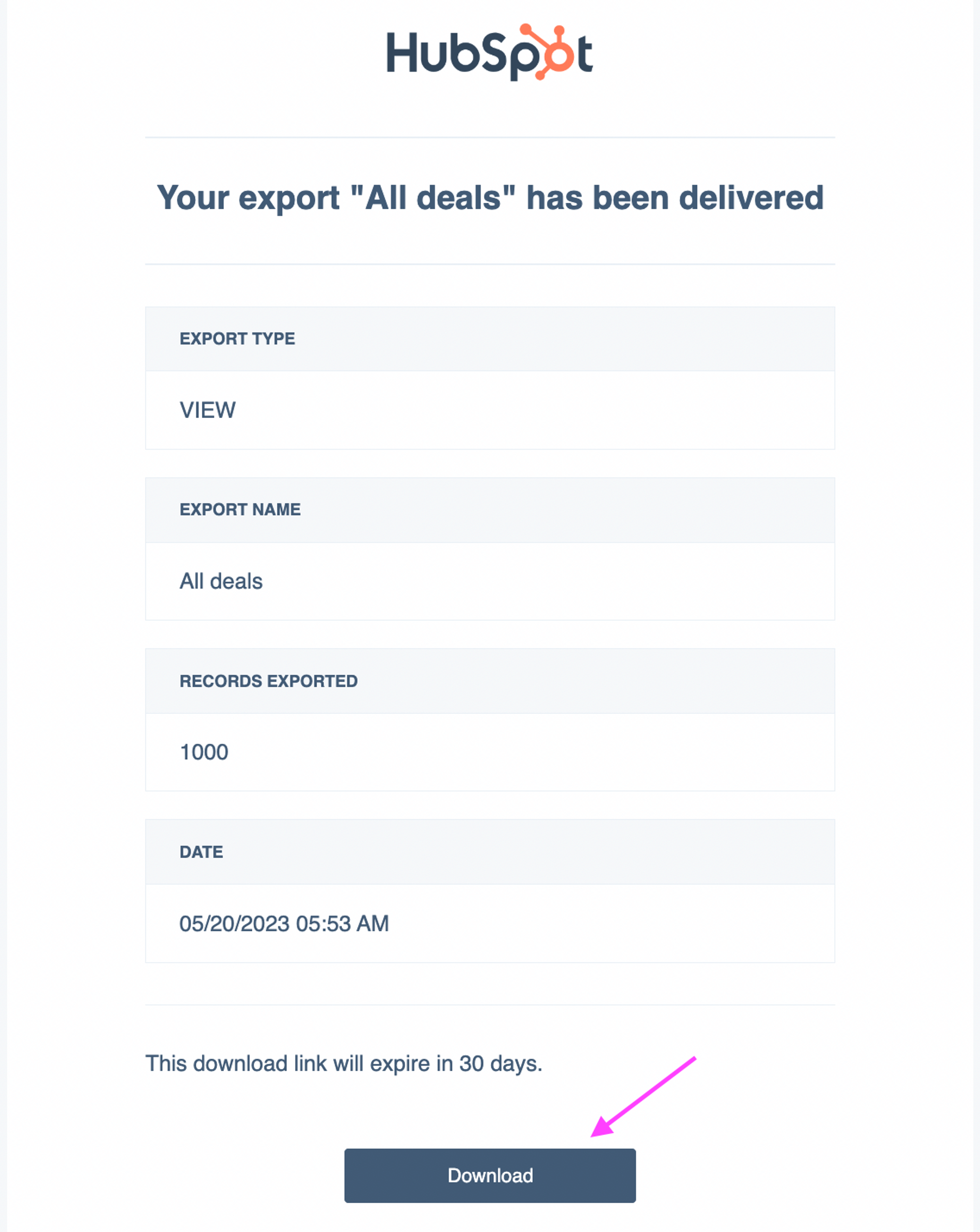
Paso 4: Una vez que tengas el archivo CSV exportado, inicia sesión en Looker Studio y haz clic en “Data Source“.
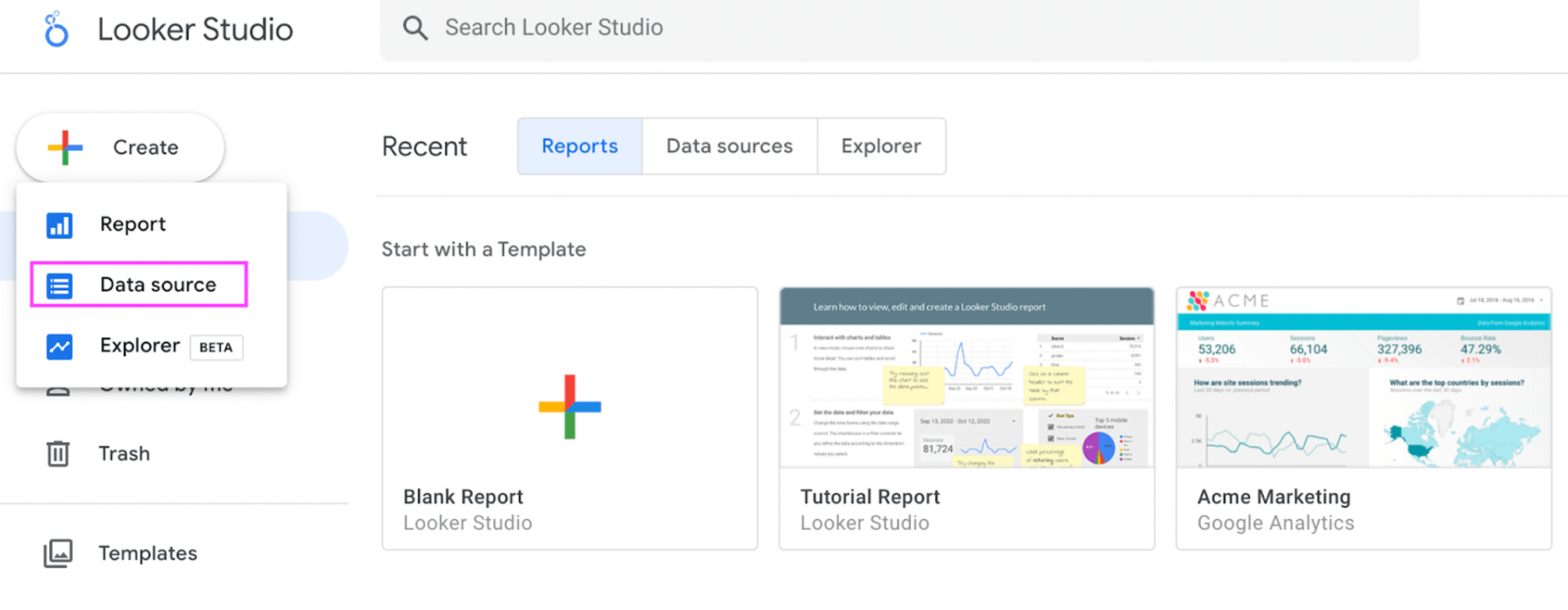
Paso 5: Como vas a cargar un archivo CSV, selecciona la opción “File upload” de las fuentes de datos disponibles..
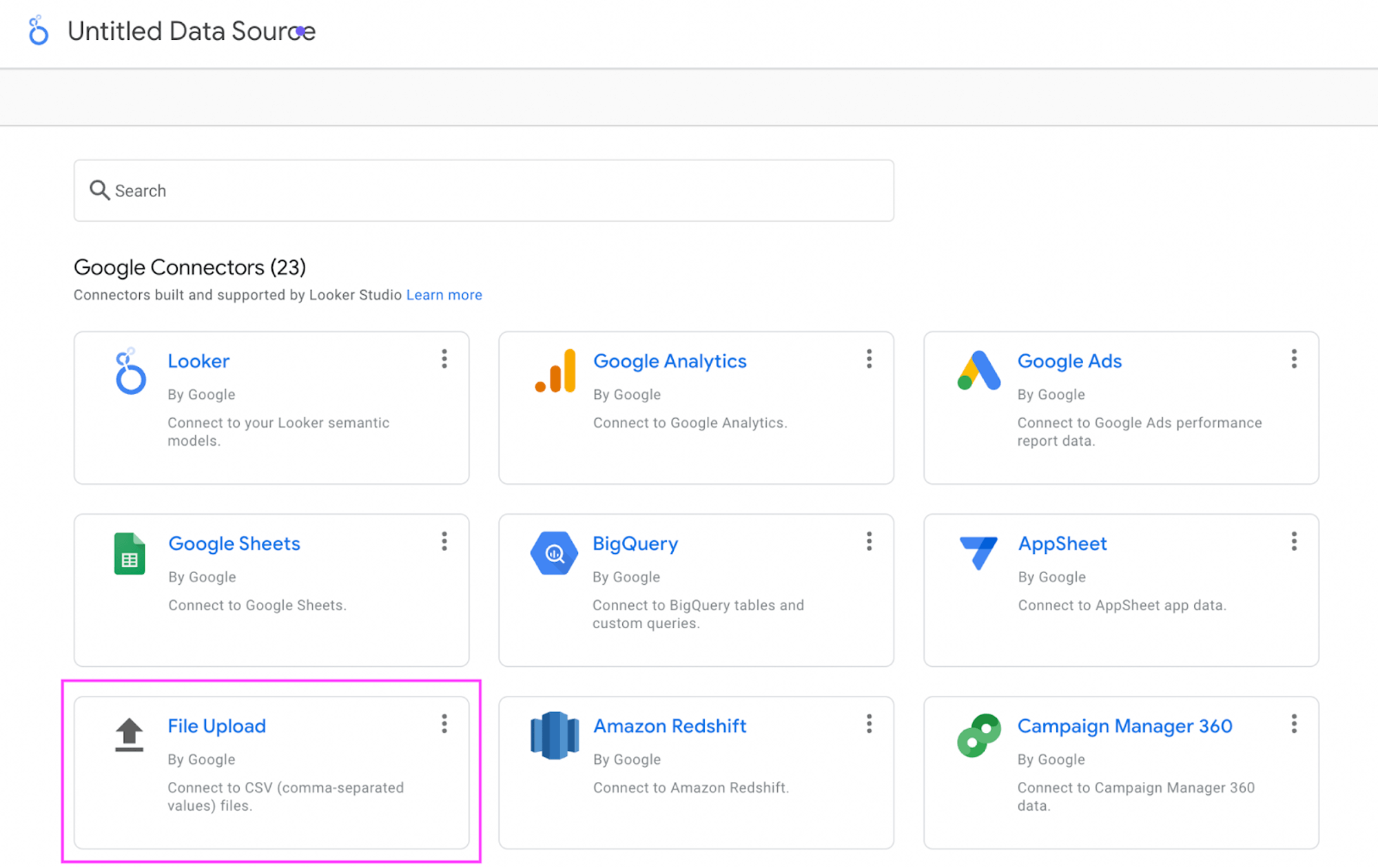
Paso 6: Puedes cargar el archivo haciendo clic en “click to upload files”. También puedes arrastrar y soltar el archivo.
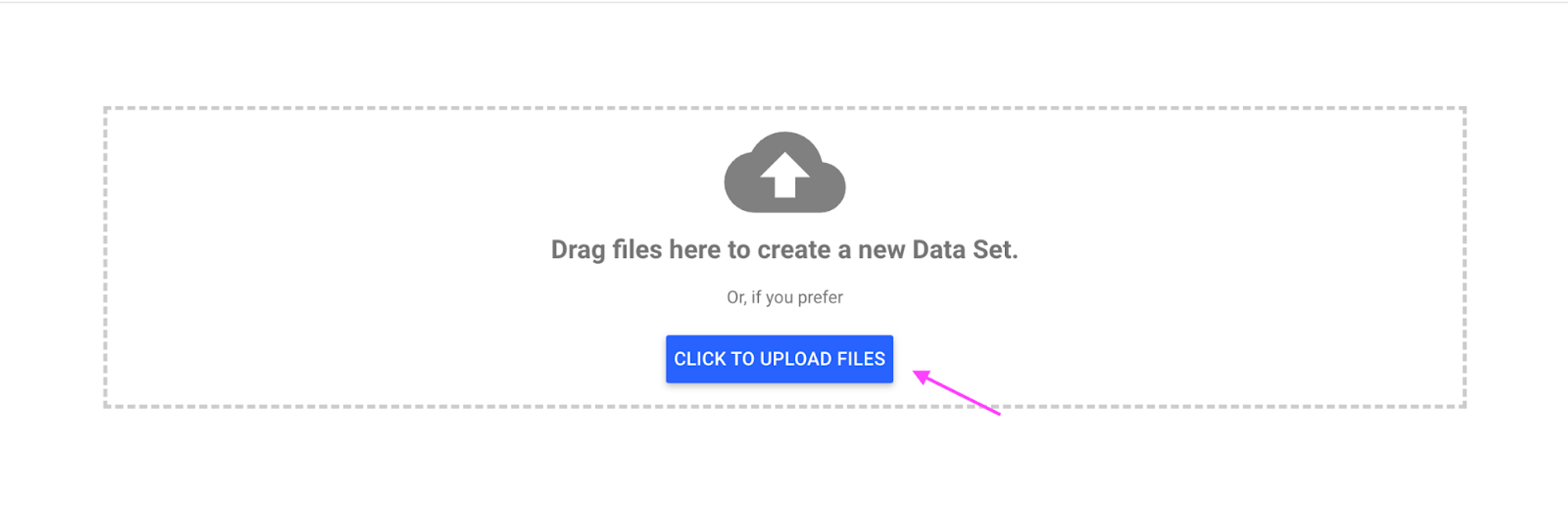
Una vez cargado el archivo, pulsa el botón “Connect” en la parte superior derecha de la pantalla.
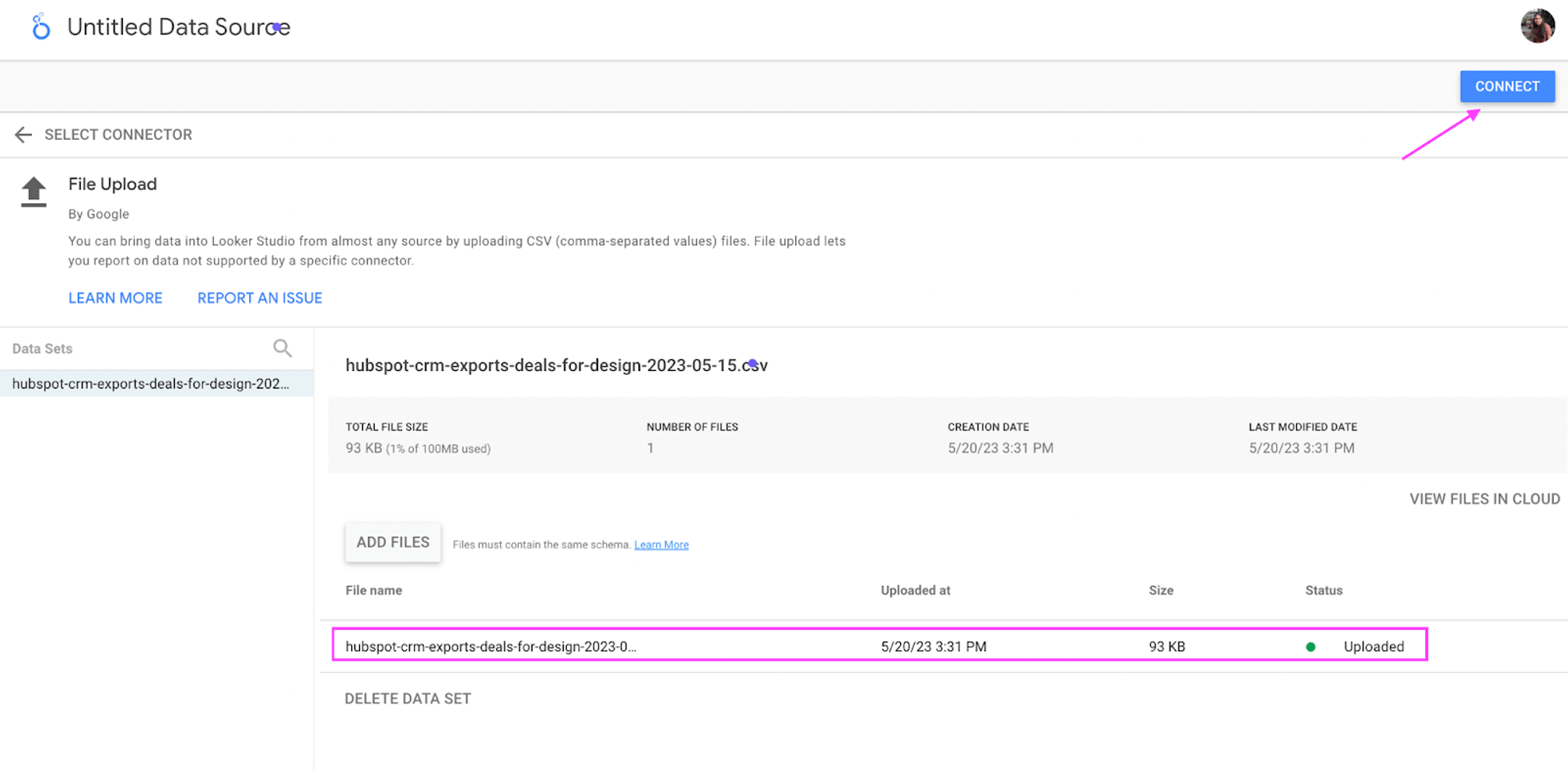
A continuación, haz clic en “Create report”.
Todos los datos del archivo CSV se cargan ahora en Looker Studio, como puedes ver a continuación, en formato de tabla..
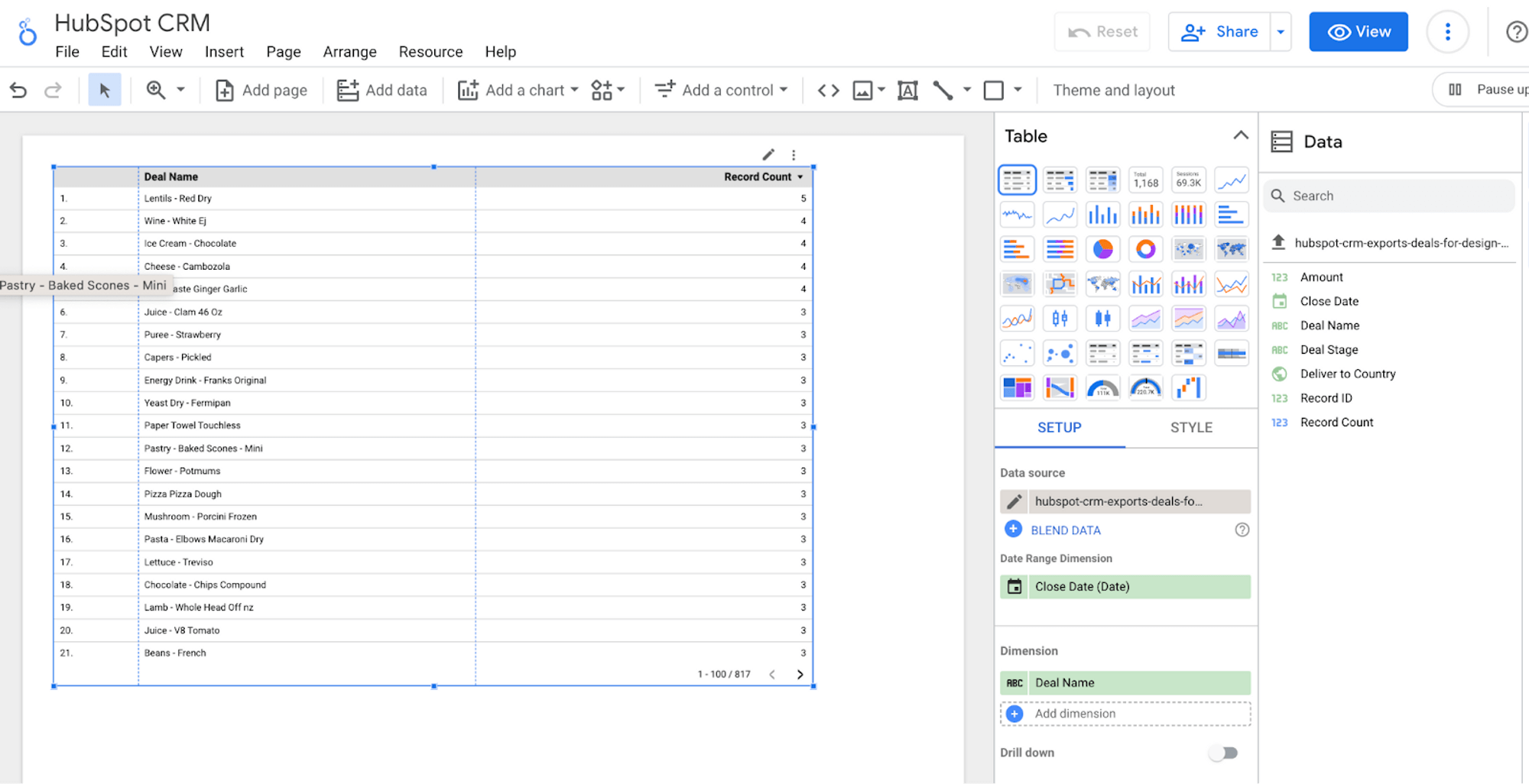
Puedes personalizar el informe utilizando diferentes elementos visuales y ajustes de datos.
A pesar de lo sencillo del proceso, con la transferencia manual, tus datos no pueden ser enviados desde HubSpot a Looker Studio en tiempo real. Por lo tanto, tendrás que repetir estos pasos cada vez que quieras actualizar tu informe.
Ventajas de conectar HubSpot y Looker Studio
HubSpot y Looker Studio son herramientas excepcionales para cualquier profesional del marketing o de los negocios. La conexión de estas dos herramientas puede dar lugar a una gran cantidad de datos visualizados que te ayudarán a analizar mejor la información y a obtener información valiosa.
Estas son algunas de las ventajas de conectar HubSpot y Looker Studio.
- Vista de datos unificada. Puedes visualizar todos tus datos en un solo lugar. Con las funciones avanzadas de visualización de datos de Looker Studio, detectarás fácilmente tendencias, patrones y oportunidades que, de otro modo, podrían pasar desapercibidos.
- ROI optimizado. Los datos combinados te ofrecen una visión holística del recorrido de tus clientes. Dispondrás de un plano de tus necesidades y deseos, que te guiará en la elaboración de estrategias de marketing eficaces para mejorar la satisfacción del cliente y las conversiones.
- Informes personalizados. Looker Studio te permite crear informes personalizados basados en los KPI específicos que importan a tu negocio. Con los datos de HubSpot en la mezcla, puedes crear sobre todo informes detallados, desde el rendimiento de la campaña hasta el compromiso del cliente en función de tus necesidades.
Ahora, vamos a sumergirnos en la siguiente sección y discutir diferentes maneras de conectar HubSpot y Looker Studio.
Conecta HubSpot a Looker Studio para crear informes y cuadros de mando de ventas personalizados
En este artículo, hemos visto cómo conectar los datos de HubSpot a Google Looker Studio utilizando dos métodos.
La transferencia manual es una solución rentable si tienes un conjunto de datos más pequeño y no te importa invertir tiempo extra. Sin embargo, no conecta realmente los datos de HubSpot con Google Looker Studio. Y, a la larga, puede ser un proceso lento, ya que la visualización de tus datos no se actualizará automáticamente.
Por otro lado, puedes establecer una conexión utilizando Coupler.io. Te permite conectar HubSpot a Looker Studio para crear un informe desde cero o utilizar una plantilla de cuadro de mando instantánea. Ambas opciones son eficaces para las empresas que escalan rápidamente.
Automatiza la exportación de datos de HubSpot con Coupler.io
Empieza gratis
